Win10 1607周年正式版摄像头没图像的解决方法
发布时间:2017-04-06 20:57:33 浏览数:
最近有用户反馈在Win10 1607周年正式版中发现一个bug将导致大量电脑的网络摄像头失灵。

他在文章中写道“微软发布的Win10一周年更新在网络摄像头的支持方面有一个重要改动,这个改动不仅给用户带来了极大困扰,许多企业也因此受到影响。在安装本次更新后,微软将不再允许USB网络摄像头使用MJPEG和H264基本码流,仅仅允许YUV2码流。”
那么为何微软要这么做呢?因为在一周年更新中,使用MJPEG和H264基本码流可能会导致系统性能表现变差,因此微软选择限制码流来避免这个问题。就这一反馈,微软一位工程师已经做出回应:
“我们正在查看用户反馈,我能够理解你们的感受。目前团队正在研究解决这一问题的最佳方案,一旦方案成型,我们就不会限制MJPEG和H264基本码流,你们的设备就能够重新开始运作。“
但用户可能并不想干等着微软解决好这个问题,好好的摄像头不能用了很耽误事。不过相关用户也不必心急,想解除微软的锁定并不难,添加一个注册表值就可以搞定。
具体步骤如下:
1、在Cortana搜索栏输入regedit,按回车键进入注册表编辑器
2、定位到
HKEY_LOCAL_MACHINE\SOFTWARE\WOW6432Node\Microsoft\Windows Media Foundation\Platform
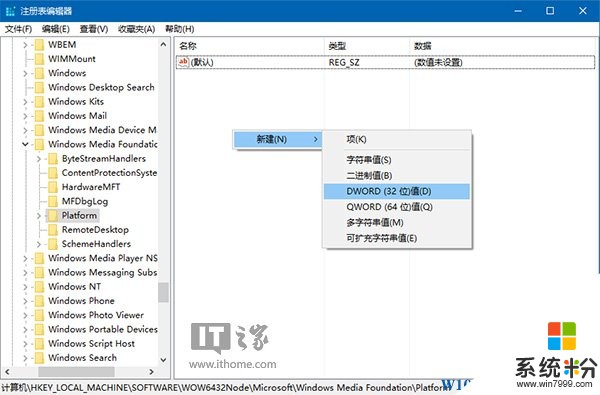
3、在右边空白处点击右键,新建DWORD(32位)值,命名为EnableFrameServerMode(如上图)
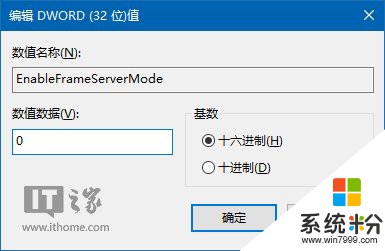
4、数值数据不必修改,保持默认的0即可(如上图),然后重启文件资源管理器进程。
此时摄像头问题应该得到了解决。既然微软正在解决该问题,那么可能不久之后官方解决方案就会包含在某个累积更新中,届时各位打过补丁之后应该就能彻底解决该问题。